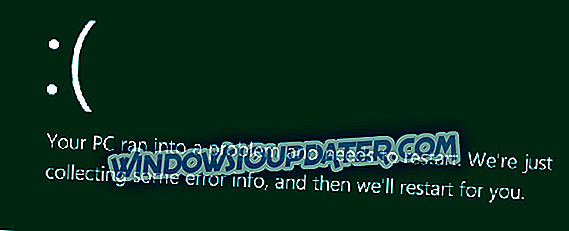Εάν είστε κάποιος που θέλει να βεβαιωθεί ότι δεν θα συμβεί τίποτα κακό ενώ είστε συνδεδεμένοι σε ένα μη ασφαλές δίκτυο, τότε πιθανότατα έχετε ακούσει για το VPN.
Το VPN σημαίνει εικονικό ιδιωτικό δίκτυο και μπορεί να σας βοηθήσει να προστατεύσετε τη σύνδεσή σας στο διαδίκτυο, διοχετεύοντας τη σύνδεση μεταξύ των δύο τελικών σημείων και κρυπτογραφώντας όλα τα δεδομένα που αποστέλλονται ή λαμβάνονται. Επίσης, συμπεριλαμβάνεται ένα επιπλέον επίπεδο ασφάλειας, καθώς θα χρειαστεί να επαληθεύσετε την ταυτότητά σας για να αποκτήσετε πρόσβαση σε δεδομένα.
Υπάρχουν πολλές εταιρείες που προσφέρουν διακομιστές VPN, αλλά μία από τις πιο ασφαλείς και δημοφιλείς είναι η Cisco. Σήμερα, θα σας διδάξουμε πώς να ενεργοποιήσετε τον πελάτη VPN Cisco στα Windows 10.
Απαιτήσεις:
- Ένας υπολογιστής που λειτουργεί με τα Windows 10
- Cisco VPN Client v5.0.07.0440 (επικοινωνήστε με το διαχειριστή του δικτύου σας)
- Ενημερωμένη έκδοση του Deterministic Network Enhancer (DNE) της Citrix
- Πιστοποιητικά διαχείρισης
Μόλις ικανοποιήσετε όλες τις απαιτήσεις, θα μπορείτε να ξεκινήσετε την εγκατάσταση και τη διαμόρφωση του προγράμματος-πελάτη VPN στον υπολογιστή σας Windows 10 ακολουθώντας τα παρακάτω βήματα:
- Εάν εγκαταστήσατε μια προηγούμενη έκδοση του προγράμματος-πελάτη VPN Cisco, θα πρέπει να την απεγκαταστήσετε και να επανεκκινήσετε τον κόμβο.
- Στη συνέχεια, εγκαταστήστε το λογισμικό Citrix DNE Update, αλλά βεβαιωθείτε ότι ταιριάζει με την αρχιτεκτονική του υπολογιστή σας (32 bit ή 64 bit).
- Εγκαταστήστε την έκδοση 5.0.07.0440 του προγράμματος-πελάτη VPN Cisco και επανεκκινήστε τον υπολογιστή σας μετά την ολοκλήρωση της εγκατάστασης (αν το ζητήσετε).
- Θα πρέπει τώρα να ξεκινήσετε τον επεξεργαστή μητρώου. Για να το κάνετε αυτό, πατήστε το κουμπί "Windows", γράψτε "regedit" και κάντε δεξί κλικ πάνω του.
- Μόλις ανοίξει το Regedit, κατευθυνθείτε στο HKEY_LOCAL_MACHINESYSTEMCurrentControlSetServicesCVirtA, αναζητήστε το κλειδί Οθόνης και κάντε διπλό κλικ για να επεξεργαστείτε την καταχώριση.
- Αλλάξτε το από "@ oem8.ifn, % CVirtA_Desc%, προσαρμογέας VPN Cisco Systems" στον "προσαρμογέα VPN Cisco Systems".
- Τώρα θα πρέπει να κλείσετε τον Επεξεργαστή Μητρώου, να ξεκινήσετε το λογισμικό Cisco VPN Client και να το ρυθμίσετε ώστε να συνδεθεί με το διακομιστή VPN.
ΣΥΜΒΟΥΛΗ: Λάβετε υπόψη ότι από καιρό σε καιρό, μπορεί να παρατηρήσετε ότι τα Windows 10 επισημαίνουν την εφαρμογή ως μη υποστηριζόμενη και την απενεργοποίηση της υπηρεσίας. Μπορείτε να το διορθώσετε ξεκινώντας την υπηρεσία Services.msc, βρείτε την καταχώρηση υπηρεσίας με την επωνυμία "Υπηρεσία Cisco Systems, Inc. VPN", κάντε δεξί κλικ πάνω της και επιλέξτε "Έναρξη".